ステップ 01 まず初めに、公式サイトからシステム上にこのソフトウェアをダウンロードして起動します。メインメニューから[ダウンロード]セクションを選択して、進んでください。また、目的のYouTube動画のリンクをコピーします。
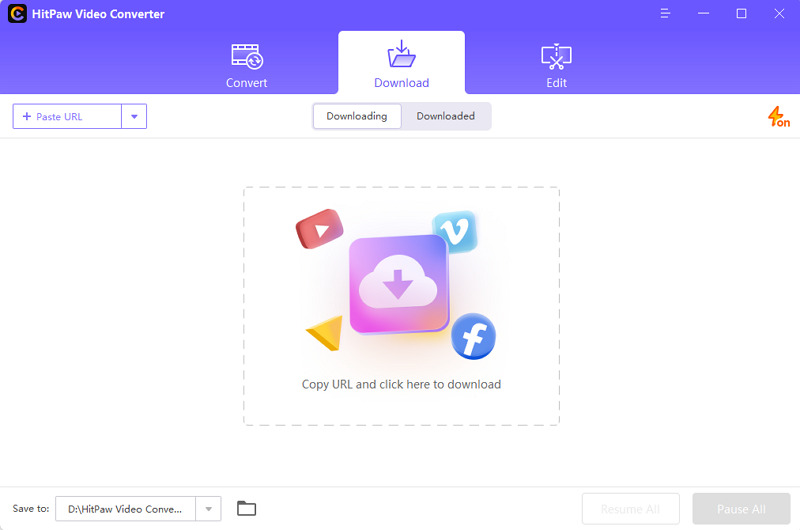

YouTubeは動画コンテンツを提供していますが、これらを音声フォーマットmp3で楽しむ方法も支持されています。歩行中やバスでの移動中には動画を見ることができないなど、このような音声フォーマットが必要になる理由は様々です。さらに楽曲のリミックスをする、音声トラックを新しい動画に挿入するなどの要望もあるでしょう。
目的が何であれ、コンバーターは必要でしょう。iPhoneを変換機器として利用する場合、作業はかなり面倒なのです。この点を念頭に置いて、iPhone用youtubeをmp3に変換するため、効率的で優れたコンバーターを探しましょう。
デスクトップ、オンライン、スマートフォンのユーザー向けに素晴らしい変換ツール8選を以下に紹介します。
一般的にPCのデスクトップ用ソフトウェアのニーズが高いことを踏まえて、iPhone用にYouTubeから音声ダウンロードする3つの方法を説明します。まずはHitPaw Video Converterから始めますが、これには理由があります。
YouTubeや他の1万を超えるウェブサイトから動画・音声をダウンロードする必要がある際、HitPaw Video Converter が最適です。ダウンロードだけでなく、変換や編集機能でも役に立つのです。URLから単体の動画や完全なプレイリストのダウンロードが可能です。動画が高解像度であることに加えて、GPUアクセラレーション・テクノロジーを使用して高速ダウンロード、変換を実現します。多様なフォーマットや設定から選択して操作するので、動画フォーマットの変更はとても簡単です。非常に重要な点ですが、必要に応じてダウンロードを停止することもできます。

注目すべきユニークな特徴:
ステップ 01 まず初めに、公式サイトからシステム上にこのソフトウェアをダウンロードして起動します。メインメニューから[ダウンロード]セクションを選択して、進んでください。また、目的のYouTube動画のリンクをコピーします。
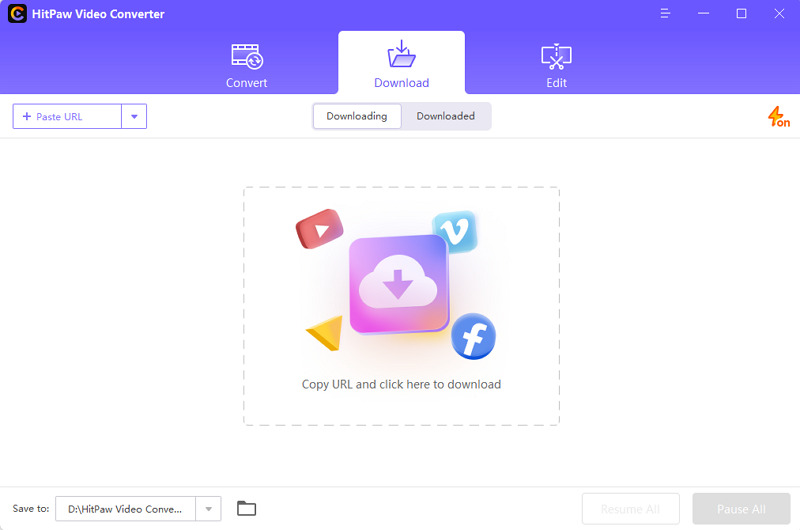
ステップ 02 次に[URLを貼り付ける]をクリックして、ポップアップ・ボックスを開き、特定のYouTube動画のURLを入力して[解析]タブを押します。

ステップ 03 その後、ダウンロードするもの、つまり動画、音声、サムネイルなどを選択する必要があります。この場合、[ダウンロード-オーディオ]セクションの下にある[mp3]を性能にあわせて選択します。そして[ダウンロード]ボタンを押せば終了です。

これもyoutube mp3 変換するため、iphoneユーザーに役立つソフトウェアで、信頼できる優れた製品です。複数のフォーマットに対応するこのソフトウェアを使用すると、必要に応じて出力フォーマットを選択できます。また、Freemake Video Downloaderのアクセラレーション機能により、変換パラメータを検出することができます。品質を維持するように音声パラメータを調整することは容易です。複数の音声トラックも簡単に利用できます。
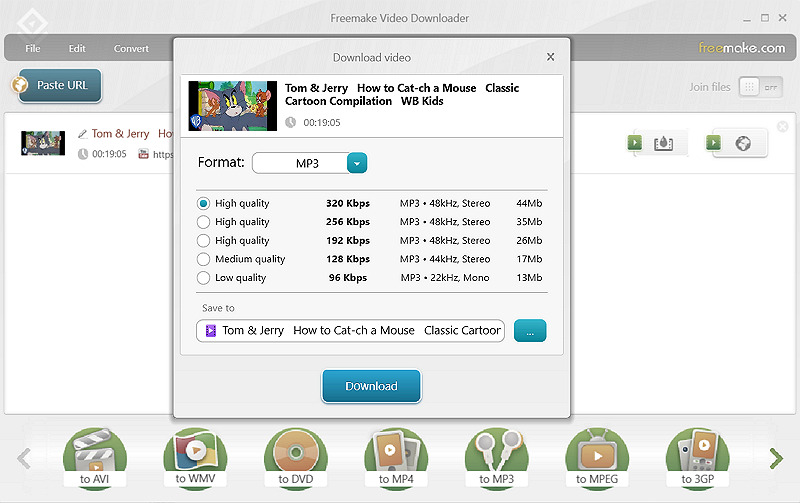
長所:
短所:
iPhoneで使用するために、YouTube向くmp3ダウンロードコンバーター、それも動画、音声、画像のダウンロードに対応するものをお探しなら、Videoderはうってつけのソリューションでしょう。ダウンロード用に複数のソーシャル・プラットフォームに対応しているため、YouTube動画から音声抽出するのに手間取りません。URLを検索ボックスに貼り付けて、ダウンロードをクリックする簡単な作業です。また、実行中、完了済、一時中断状態のファイルのデータを保持してくれます。
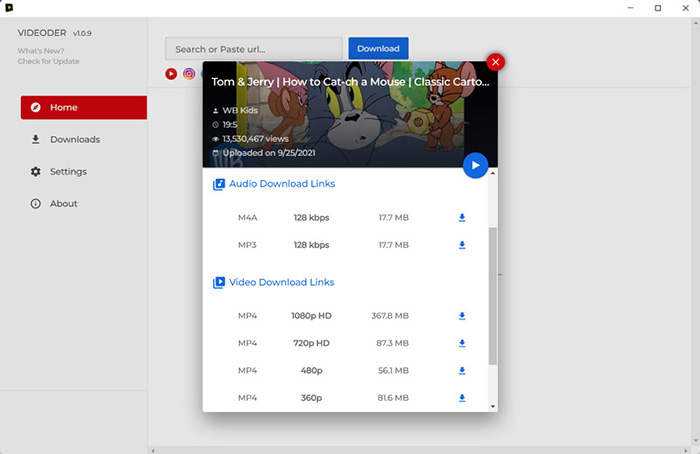
長所:
短所:
| 項目 | HitPaw Video Converter | Freemake Video Downloader | Videoder |
|---|---|---|---|
| 対応するウェブサイト数 | 10,000+ | 主要ウェブ サイト(有料) | 1000+ |
| GPUアクセラレーション | (有料) | ||
| 超高速ダウンロード | (有料) | 平均 | |
| ダウンロード動画の記録 | |||
| プレイリストのダウンロード | (有料) | ||
| 編集機能 |
iPhoneを利用して、オンラインでYouTube動画からmp3をダウンロードしたいという希望はやっと叶えられるようになりました。ここでは、効率的なオンライン・ツール3点を紹介します。
Audio ConverterはiPhoneを使ってmp3や他のフォーマットへのYouTube動画の変換を支援してくれる注目すべきツールです。URLだけでなく、Googleドライブ、Dropboxなどのサービスにも対応しています。加えて、このツールを使用すると、ビットレート、サンプル・レート、チャンネルなどの詳細設定を調整できます。音質を選択し、トラック情報を編集することも可能です。
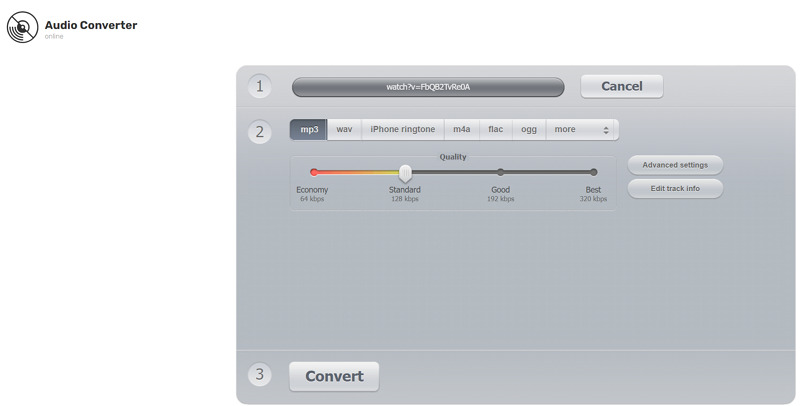
長所:
短所:
YouTubeからmp3へのコンバーターとダウンローダーの両機能をiPhoneで利用できるオンライン・ツールをお探しなら、9XBUDDYが最適でしょう。検索バーにリンクを貼り付け、Enterタブをクリック、フォーマットを選択、最後にダウンロードすることで、必要なタスクを簡単に完了できます。動画、音声、変換、バックアップ、外部など、希望に応じてオプションを選択できます。
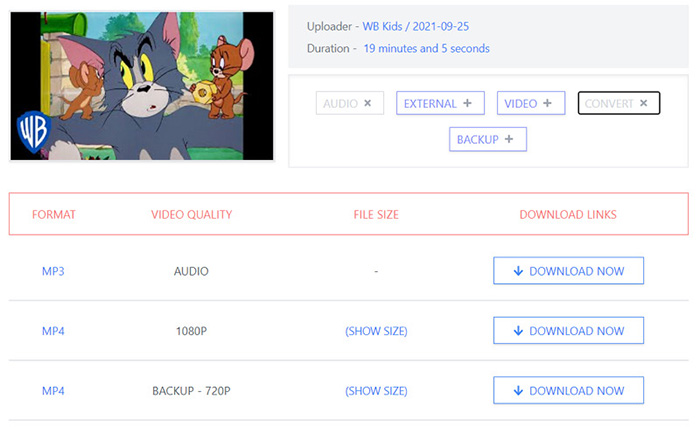
長所:
短所:
Y2mateはiPhoneで利用できる無料なyoutube動画をmp3に変換するオンライン・するコンバーターなので、YouTubeからmp3へのダウンロード、変換を手間をかけずにおこなえます。リンクを入力すれば別のサイトに自動的に移動し、三点アイコンをクリックすることで動画が即座にダウンロードされます。また、128kbpsから256kbpsの出力範囲で音質を選択することが可能です。動画、音声トラックを欲しいだけダウンロードできるでしょう。
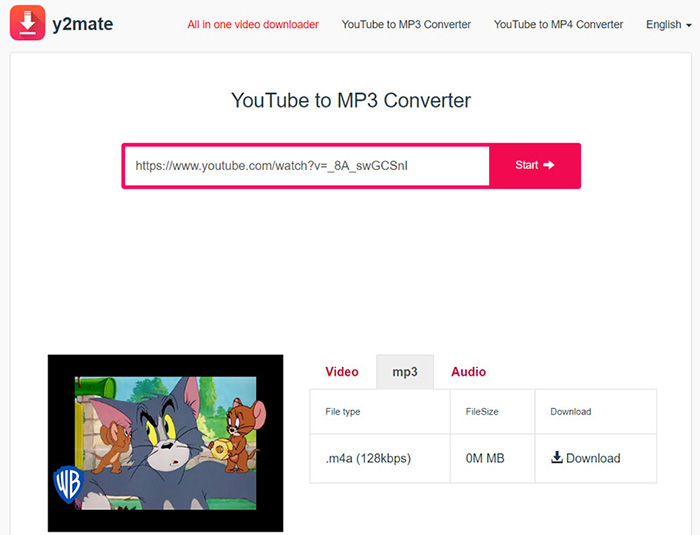
長所:
短所:
iPhoneでYouTubeの動画をmp3に変換するために、App Storeからアプリをインストールしたいという要望があるかもしれません。ここでは、その2選を紹介します。
Audio Converter - Extract mp3はiPhoneで利用できる人気のコンバーターです。YouTubeからmp3への変換が手軽におこなえます。動画から音声を抽出するのに役立ち、出力フォーマットの選択が可能です。OGG、FLAC、AAC、M4Aなどが含まれています。また、必要に応じて複数のフォーマットで動画をダウンロードすることもできます。さらにダウンロードした音声トラックのトリミングやカットにも取り組めるのです。
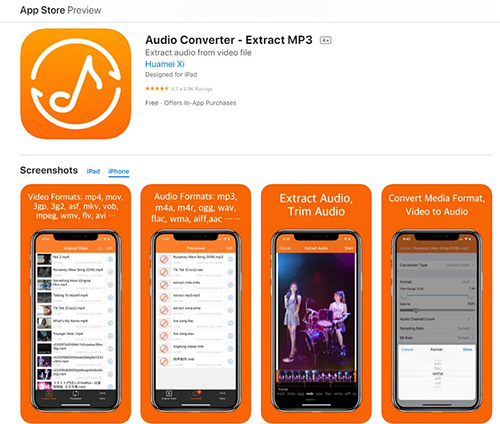
長所:
短所:
動画を簡単に閲覧して、自分の機器にダウンロード、変換できる優れたiPhoneのアプリが必要なら、PPBrowser for Web Videoが最高のソリューションでしょう。様々なタブやウェブ・ページを開くブラウザのような働きをします。動画の再生が始まると、必要なフォーマットでダウンロードするためにオプションを表示してくれます。さらに他のアプリ上で音楽の再生が続きます。
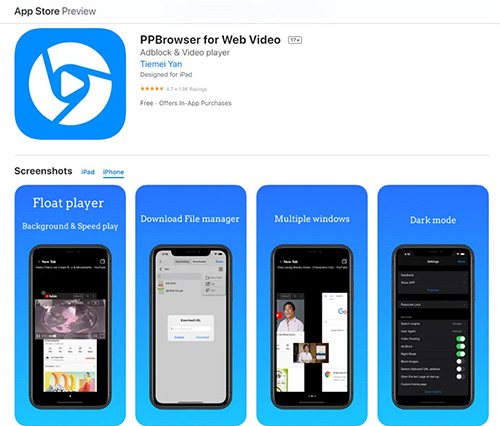
長所:
短所:
詳細な内容に目を通すことで、iPhone用にYouTube動画をmp3へ変換してくれる理想的なコンバーターが見つかったでしょう。どれを選ぶにしても、安全であることを確認してください。ただし、デスクトップ・コンバーターが、常にオンラインのコンバーターやアプリよりも好ましいでしょう。間違いなく、上述のコンバーターはすべて適切に使用できるものですが、さらに良いパフォーマンスと望ましい結果を求めるなら、 HitPaw Video Converterをお試しください。多数のユニークな機能が、変換以外の様々なタスクを実行する際にも役立ってくれるでしょう。youtube mp3 変換だけでなく、arf mp4 変換、MTS MP4 変換など、様々な形式に対応しています。しかも、今は無料で体験できるので、ぜひお試しください。
1. iPhone用にYouTube動画をmp3へ変換する際、最良のコンバーターはどれでしょうか。
iPhoneを利用するためのコンバーターはいくつかありますが、デスクトップ・ソフトウェアで変換してから、iPhoneに音声トラックを保存することをお勧めします。この場合、HitPaw Video Converterが最も効率的で優れているでしょう。YouTubeから直接動画をダウンロードして変換するだけでなく、カット、回転、クロップなどの編集を行うことができます。
2. 自分のiPhoneでYouTube動画のmp3への変換を無料でおこなえますか。
はい。サファリのオンライン・ツールを使用して、ご自分のiPhoneでYouTube動画をmp3に簡単に無料で変換することができます。Y2mate、9xBUDDY、Loader.to、などが含まれます。どのツールを選択しても、ブラウザで開き、動画を検索してから、mp3としてダウンロードします。このプロセスは手間をかけずに、簡単な手順で完了します。
3. 自分のiPhoneでYouTubeの動画をmp3に変換するのは、どうすればできますか。
YouTube動画をmp3に変換するのは、意外に簡単です。デスクトップ・ソフトウェア、オンライン・ツール、iPhoneアプリのいずれを使用する場合でも、まずはインストールする必要があります。その後、YouTube動画のリンクをコピーして、検索バーに貼り付けると、フォーマットとその他の設定が表示されます。mp3を選択し、必要に応じて他の設定を調整すれば、すべて完了です。



ご感想を聞かせてください。
コメントを書く
製品また記事に関するコメントを書きましょう。